| 主机参考:VPS测评参考推荐/专注分享VPS服务器优惠信息!若您是商家可以在本站进行投稿,查看详情!此外我们还提供软文收录、PayPal代付、广告赞助等服务,查看详情! |
| 我们发布的部分优惠活动文章可能存在时效性,购买时建议在本站搜索商家名称可查看相关文章充分了解该商家!若非中文页面可使用Edge浏览器同步翻译!PayPal代付/收录合作 |
如何在Windows 11 22H2上启用实时字幕?在Windows 11 ldquo实时字幕 功能是从版本22H2开始提供的功能,通过查看语音内容的字幕,让任何人更好地理解audio 。字幕是由设备上任何带音频的内容自动生成的。跟着主机参考小编看看如何启用配置和使用实时字幕!
该功能可以出现在屏幕的顶部或底部,或者出现在浮动窗口中。。您可以调整字幕窗口的大小,个性化体验。。除此之外,你还可以从打开的麦克风中获得字幕,这在面对面的交谈中会很有帮助。。(仅英语(美国)内容支持字幕。。)
在Windows 11 22H2上启用实时字幕的方法
1.在Windows 11上打开设置。
2.单击辅助功能。
3.单击副标题选项卡。
4.打开实时字幕开关。

5.单击 ldquo。我同意 允许本地语音处理的按钮。
6.完成这些步骤后,实时字幕应该出现在屏幕。上
在Windows 11 22H2上配置实时字幕
实时字幕让您定制您的体验。您可以决定字幕在屏幕上显示的位置,过滤不适当的语言,甚至从麦克风。获得口语字幕
1.启动实时字幕。
2.点击右上角的设置(档位)按钮。。
3.选择要设置。的位置
4.选择放置字幕框的位置,包括 ldquoTop 、 ldquo底部 或者 ldquo浮在屏幕上 。快速提示:浮动选项允许您将框。移动到屏幕上的任何位置。

快速提示:浮动选项允许你将框。移动到屏幕上的任何地方。
5.点击右上角的设置(档位)按钮。。
6.选择字幕选项设置。
7.(可选)选择过滤脏话选项以防止字幕。中的脏话
8.(可选)选择包括麦克风在内的音频选项,通过打开的麦克风。获得英语口语的实时字幕

9.您也可以单击打开 ldquo。字幕设置 Page ldquo字幕风格 选项,在这里您可以为字幕选择不同的字体大小和颜色。。如果你点击 ldquo编辑 按钮,您可以使用不同的字体、颜色、背景和windows 。创建自定义标题样式
在Windows 11 22H2上使用实时字幕
1.如果你想使用实时字幕,这是一个简单的过程。。您可以随时使用Windows键+Ctrl+L键盘快捷键重新打开它,或者单击 ldquo。快速设置 ,然后打开实时字幕开关。,也可以从 ldquo。字幕 将页面设置为启用此功能。
2.启用此功能后,播放视频或音频,并检查屏幕上字幕的显示模式。
以上是我们本期分享的详细内容。本站部分内容来自网络,希望对你有帮助。请关注zhujicankao.com。
这几篇文章你可能也喜欢:
- 暂无相关推荐文章
本文由主机参考刊发,转载请注明:如何在Windows 11 22H2上启用配置和使用实时字幕 https://zhujicankao.com/79816.html
 主机参考
主机参考











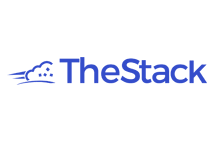


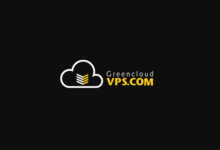
评论前必须登录!
注册